Z rôznych možností prispôsobenia dostupných v Microsoft Band 2 si zaslúži osobitnú zmienku rozhranie Tiles. Umožňuje vám vybrať, ktoré dlaždice sa majú zobraziť na vašom Band 2 a v akom poradí. Po dokončení môžete prechádzať zoznamom dlaždíc zobrazených na zariadení a povoliť alebo zakázať ich služby, ktoré považujete za vhodné. Takto môžete spravujte dlaždice a upozornenia na svojom Microsoft Band 2.
Spravujte dlaždice a oznámenia pre Microsoft Band 2
Vyberte, ktoré dlaždice sa majú vo vašej skupine zobraziť. Môžete zvoliť, ktoré dlaždice sa majú vo vašom pásme zobraziť. Tu je postup:
V systéme Windows Smartphone klepnite na aplikáciu Microsoft Health.
Ďalej klepnite na ikonu Menu> Spravovať dlaždice.

Teraz v časti Vybrať dlaždice, ktoré sa zobrazia v sekcii Pásmo, klepnutím na prepínač napravo od názvu ľubovoľnej dlaždice ju zapnite alebo vypnite.
Po dokončení posuňte zobrazenie nadol a zobrazte ďalšie dlaždice. Keď sa rozhodnete, ktoré dlaždice by ste si najradšej ponechali, klepnite na ikonu Uložiť
Usporiadajte dlaždice
V predvolenom nastavení je Ja Dlaždica zobrazujúca aktuálny čas je vždy prvou dlaždicou vo vašom pásme a dlaždica nastavení sa vždy zobrazuje ako posledná. Ak je to potrebné, môžete zmeniť poradie dlaždíc medzi týmito dvoma. Urobiť tak,
V telefóne klepnite na aplikáciu Microsoft Health.
V ďalšom kroku klepnite na ikonu Ponuka> Správa dlaždíc a klepnutím na šípku doprava šípku otvorte obrazovku Organizácia pásma.
Potom podržte dlaždicu a presuňte ju na požadované miesto.
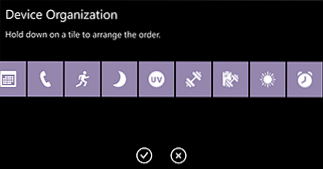
Krok opakujte, kým všetky dlaždice nebudú umiestnené v požadovanom poradí. Nakoniec klepnite na ikonu Prijať.
Okrem toho, ak chcete vo svojom pásme spravovať upozornenia, rýchle odpovede, výstrahy a ďalšie, budete musieť upraviť nastavenia niektorých dlaždíc. Tu je postup
Klepnite na aplikáciu Microsoft Health umiestnenú na vašom Smartphone so systémom Windows, vyberte ikonu ponuky> Spravovať dlaždice a klepnite na ikonu Upraviť ponuku vedľa dlaždice, ktorú chcete upraviť.

 Phenquestions
Phenquestions


